Cómo conectar una computadora de escritorio a Wi-Fi sin un adaptador
Qué saber
- Conecte su teléfono a su PC con un cable USB y configure el anclaje USB.
- En Android: Ajustes > Redes e Internet > Hotspot y Tethering y activar Atando.
- En iPhone: Ajustes > Celular > Punto de acceso personal y activar Punto de acceso personal.
Esta guía lo guiará a través de la conexión de su escritorio a su red Wi-Fi local sin la necesidad de un adaptador inalámbrico o dongle.
¿Cómo se conecta una computadora de escritorio a Wi-Fi?
La mayoría de las computadoras de escritorio vienen con un puerto Ethernet incorporado para conectarse a su red local e Internet a través de un cable Ethernet, pero no todas tienen conectividad Wi-Fi preinstalada. Puede usar un adaptador de Wi-Fi, por supuesto, pero también puede conectar una computadora de escritorio a Wi-Fi sin un adaptador.
La forma más sencilla de hacerlo es utilizando el anclaje USB integrado de su teléfono inteligente.
Para nuestras capturas de pantalla a continuación, usaremos Android, pero incluiremos los pasos necesarios para un iPhone.
Asegúrese de que su PC y teléfono inteligente estén ejecutando las últimas versiones de sus respectivos sistemas operativos.
Asegúrese de que su teléfono inteligente esté conectado a la red Wi-Fi elegida.
Conecte su teléfono inteligente a su PC mediante un cable USB. Puede ser Micro-USB o USB-C si está usando un dispositivo Android o un cable Lightning si es un iPhone. Si su teléfono inteligente lo solicita, dé permiso a la PC para acceder a él.
-
Abre tu teléfono Ajustes menú.
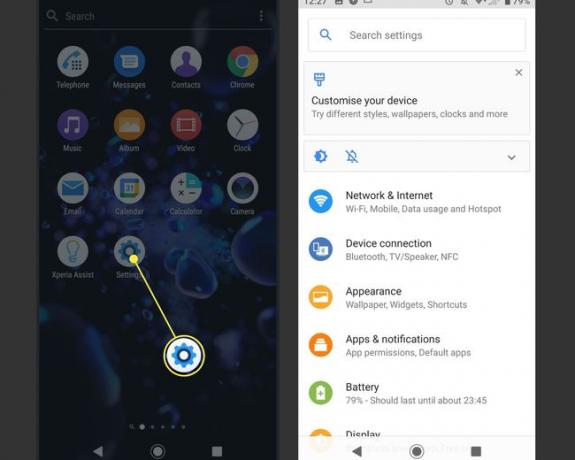
-
En Android, navegue hasta Redes e Internet > Hotspot y Tethering y activar Atando. En iPhone, navega hasta Celular > Punto de acceso personal y activar Punto de acceso personal.
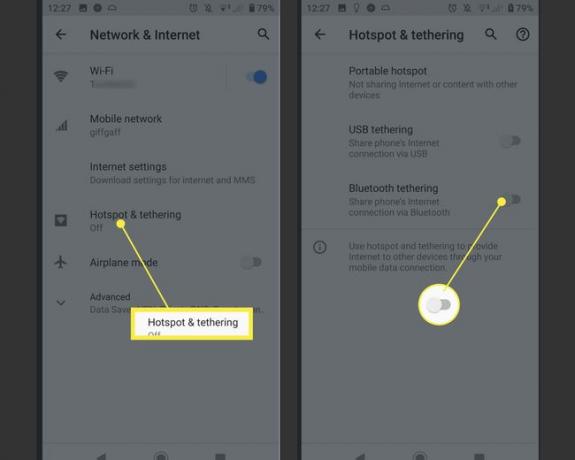
Su PC debería haberse conectado a su red Wi-Fi local a través de su teléfono inteligente. Puede confirmar su conexión de red activa seleccionando la flecha del ícono de la barra de tareas en la parte inferior derecha de la pantalla, luego seleccione el ícono de red. Aparecerá como una pantalla rectangular, no como un símbolo de Wi-Fi, ya que la computadora está técnicamente conectada a Wi-Fi a través de un cable).
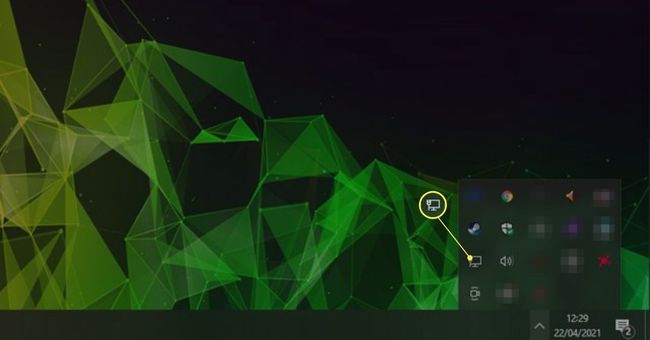
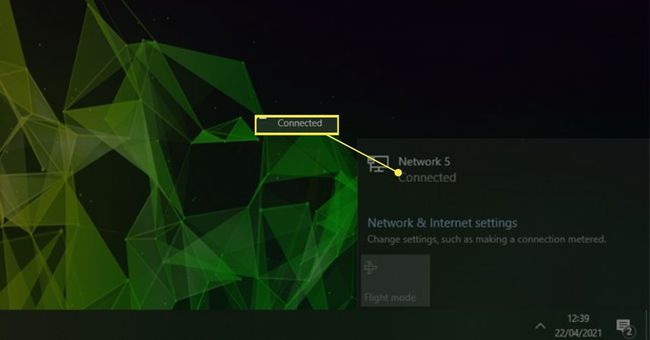
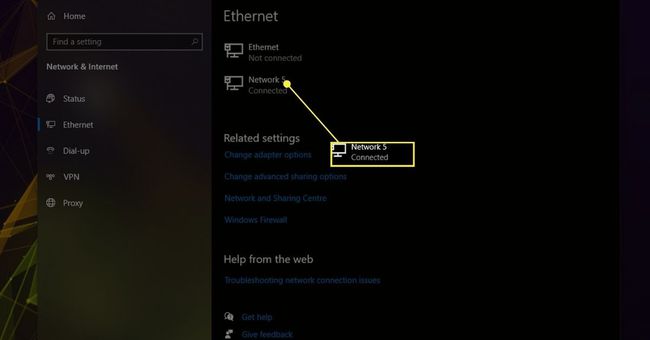
Seleccione la red a la que está conectado (en nuestra captura de pantalla, Red 5) ir al Redes y recursos compartidos. Allí verá su red recién conectada como Conectado. Si dice Sin internet, confirme que su teléfono inteligente está en la red Wi-Fi. Si es así, pero aún no tienes Internet, sigue pasos para solucionar problemas del enrutador para volver a estar en línea.
¿Cómo conecto mi vieja computadora de escritorio a Wi-Fi usando Internet compartido?
Si tiene una computadora portátil antigua con una conexión Ethernet, hay otro método que puede utilizar para conectar su computadora de escritorio a Wi-Fi: Internet compartido. Deberá conectar su computadora portátil a la conexión Wi-Fi elegida y luego conectarla a su PC de escritorio con un cable Ethernet.
Cuando esté listo, siga estos pasos en cómo compartir tu conexión a internet.
¿Puede una PC conectarse a Wi-Fi sin Ethernet?
Ethernet es una conexión por cable, por lo que si desea conectarse a una red inalámbrica Wi-Fi, no necesita Ethernet en absoluto.
La mejor forma de conectarse a su red Wi-Fi es mediante un adaptador Wi-Fi. Algunas computadoras de escritorio y la mayoría de las computadoras portátiles las tienen integradas, pero hay otras adicionales que puede comprar. Son relativamente asequibles y ofrecen las mejores velocidades sin estar limitadas por la duración de la batería. Alternativamente, puede usar un teléfono inteligente y una conexión USB como en las instrucciones anteriores, pero necesitará el cable USB correcto, y no podrá desconectar su teléfono inteligente si desea mantener esa conexión Wi-Fi encendida tu computador.
¿Cómo se puede conectar una computadora de escritorio sin WLAN interna a una red inalámbrica?
Si su PC de escritorio no tiene un adaptador Wi-Fi incorporado, lo mejor que puede hacer es agregar uno usted mismo. Son asequibles y fáciles de instalar y ofrecen el mejor rendimiento inalámbrico. Alternativamente, puede usar el anclaje USB para conectar su teléfono inteligente y conectarse a la red Wi-Fi con relativa rapidez. El único inconveniente es que debes dejar tu smartphone enchufado para aprovecharlo.
Preguntas más frecuentes
-
¿Cómo me conecto a Wi-Fi en un escritorio con Windows 7?
Para conectar una red inalámbrica en Windows 7, ir a Comienzo > Panel de control > Redes e Internet > Redes y recursos compartidos. Seleccione Conectar a una red, elija su red inalámbrica de la lista y seleccione Conectar automáticamente > Conectar. Si se le solicita, ingrese a la red contraseña.
-
¿Cómo conecto una computadora de escritorio Dell a Wi-Fi?
Para acceder a Wi-Fi en su computadora de escritorio Dell, su computadora debe tener un adaptador de red inalámbrica incorporado, o deberá conectar un Adaptador de Wi-Fi. Para conectarse a su red inalámbrica, vaya a la barra de tareas de Windows y seleccione el red inalámbrica icono. A continuación, elija su red Wi-Fi> Conectar > ingrese a su red contraseñay siga las instrucciones adicionales.
